附註: 我們正在慢慢推出此功能,如果您未立即看到,請再回來查看。
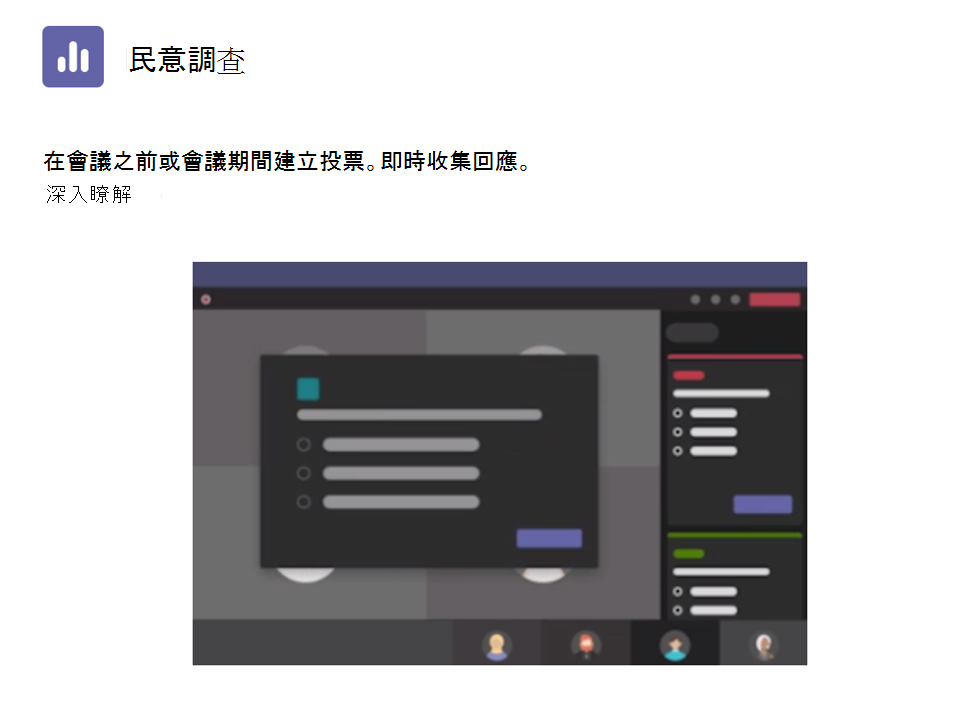
由Microsoft Forms提供的[投票] 應用程式,是組織中每個人將投票新增至 Teams 會議的一種更容易探索的方式。
自 2020 年 11 月起,您必須將 [表單] 應用程式索引標籤新增至會議,才能在 Teams 會議中使用投票。 現在,您將新增名為「投票」的新應用程式做為會議索引標籤的選項。 透過 [投票] 應用程式準備、啟動及評估投票的體驗,將與透過 Forms 應用程式的先前體驗相同。
常見問題集
身為會議召集人或簡報者,您可以使用投票應用程式在Microsoft Teams 會議之前建立投票,然後在會議期間啟動投票,讓來自任何端點 (行動裝置、網路、桌面) 的出席者都能檢視及回答。 您甚至可以在會議前對出席者進行投票,並在會議前收集資訊。
當您啟動投票時,投票會在會議畫面上顯示為通知,也會顯示在會議聊天視窗中。 出席者也可以在會議期間建立臨時投票,以取得現場快速的意見反應。
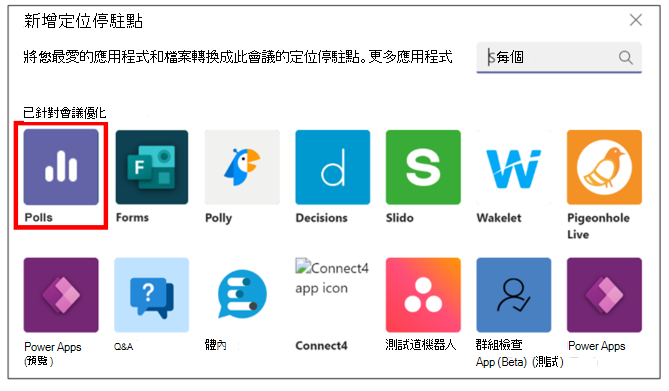
若要將 [投票] 應用程式新增至 Microsoft Teams 會議:
-
移至 [Teams],選取 [行事曆]。
-
尋找您已排程要新增投票的會議,然後按一下或點選該會議。
-
選取[與參與者聊天]。
-
選取 [新增索引標籤]、搜尋並選取[投票] 應用程式,然後按一下或點選 [新增]。
-
選取 [儲存]。 新的 [投票] 索引標籤會新增至您的會議。
附註: 如果您或您的組織透過舊版 Forms 應用程式建立投票,您仍然可以在 Teams 中存取先前的投票,而人員仍然可以回應。 您先前的投票不會刪除,但我們建議您將上一個投票結果下載為備份檔案。 您也可以透過您在 forms.microsoft.com 的主要Microsoft Forms頁面查看這些投票結果。
新的「投票」應用程式具有與 Forms 應用程式相同的功能和相同的服務。 您不需要移轉資料。
您先前在 Microsoft Forms 應用程式中建立的投票仍然可以使用。 您仍然可以在新 Teams 的 [投票] 應用程式入口網站中檢視它們 Microsoft,或在 Microsoft Forms 網頁入口網站頁面中檢視。










